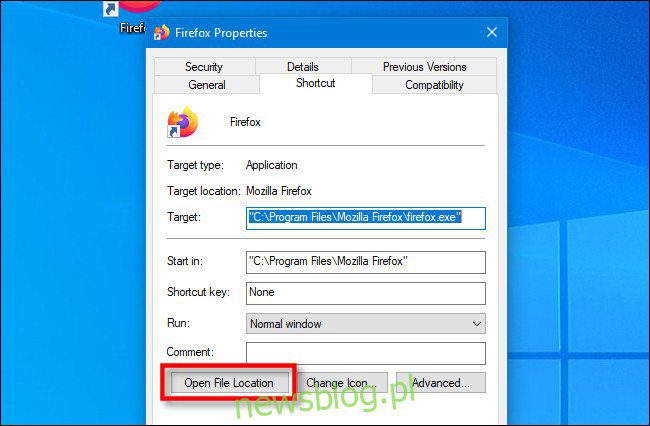
Đôi khi bạn đang làm việc trên một dự án và cần quyền truy cập vào phiên bản chất lượng cao của biểu tượng ứng dụng hệ thống Windows 10, nhưng bạn không thể tìm thấy nó trực tuyến. May mắn thay, một công cụ miễn phí có tên IconViewer giúp bạn dễ dàng trích xuất biểu tượng chất lượng cao từ tệp EXE của ứng dụng. Đây là cách.
Trước tiên, hãy tải xuống IconViewer từ trang web của nhà phát triển và cài đặt nó. Lưu ý rằng IconViewer không chạy trong cửa sổ chương trình độc lập. Thay vào đó, nó thêm một tab đặc biệt vào cửa sổ Thuộc tính tệp cho phép bạn xem và trích xuất biểu tượng chương trình đã chọn.
Để IconViewer hoạt động, bạn phải có quyền truy cập trực tiếp vào tệp EXE của ứng dụng mà bạn muốn trích xuất biểu tượng. Đây là một cách nhanh chóng để làm điều đó: Nếu bạn có quyền truy cập vào một lối tắt trỏ đến ứng dụng, hãy nhấp chuột phải vào nó và chọn “Thuộc tính”. Sau đó nhấp vào “Mở vị trí tệp” trong tab “Lối tắt” và bạn sẽ được đưa trực tiếp đến vị trí của tệp EXE trong File Explorer.
Mặt khác, tệp EXE của ứng dụng thường có thể được tìm thấy trong các thư mục con của C:\Program Files hoặc C:\Program Files (x86).
Khi bạn tìm thấy tệp EXE của ứng dụng, hãy nhấp chuột phải vào tệp đó và chọn “Thuộc tính”.
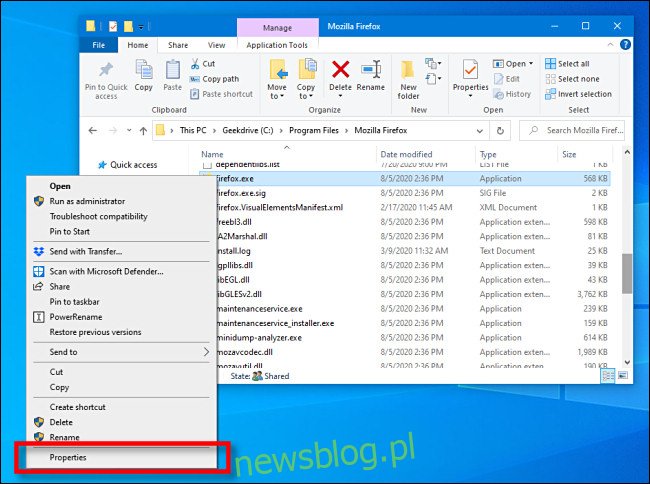
Trong cửa sổ Thuộc tính, nhấp vào tab “Biểu tượng”. Đây là một tab đặc biệt chỉ xuất hiện khi bạn cài đặt IconViewer.

Trên tab Biểu tượng, một cửa sổ sẽ xuất hiện liệt kê tất cả các biểu tượng có sẵn được lưu trữ trong tệp EXE. Một số biểu tượng sẽ được lưu trữ ở nhiều kích cỡ. Trong hệ thống Windows Biểu tượng lớn thứ 10 có sẵn thường sẽ được liệt kê là “256×256, 32-bit (PNG)” trong tab Biểu tượng.
Nhấp vào biểu tượng bạn muốn trích xuất và chọn kích thước biểu tượng trong hộp “Hình ảnh thiết bị”. Sau đó nhấp vào biểu tượng “Lưu”, trông giống như một đĩa mềm kiểu cũ 3,5.
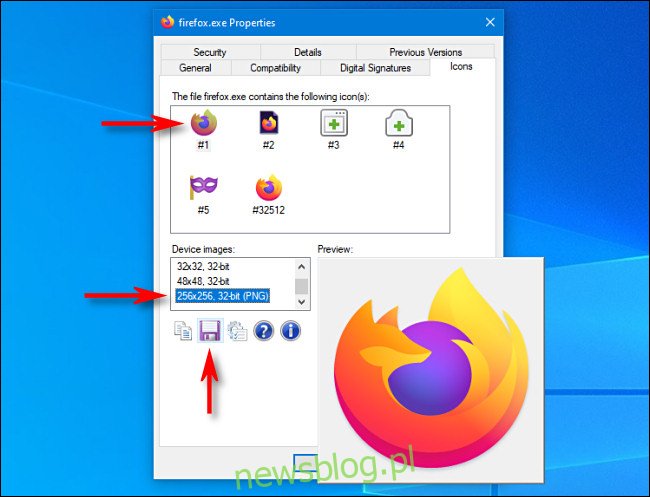
Khi hộp thoại “Save As” xuất hiện, hãy chọn một vị trí để lưu nó vào, sau đó nhập tên tệp.
Sau đó chọn định dạng tệp của biểu tượng được trích xuất từ menu thả xuống “Lưu dưới dạng”. Bạn có thể chọn “Biểu tượng (*.ico)”, “Hình ảnh bitmap (*.bmp)” hoặc “Hình ảnh PNG (*.png)”. Nếu bạn định sử dụng biểu tượng trong một chương trình khác, hãy chọn tùy chọn “Biểu tượng (*.ico)”. Nếu bạn sẽ sử dụng biểu tượng trong thiết kế đồ họa của mình và muốn giữ nền trong suốt, hãy chọn “Hình ảnh PNG (*.png)”.
Sau đó nhấp vào “Lưu”.
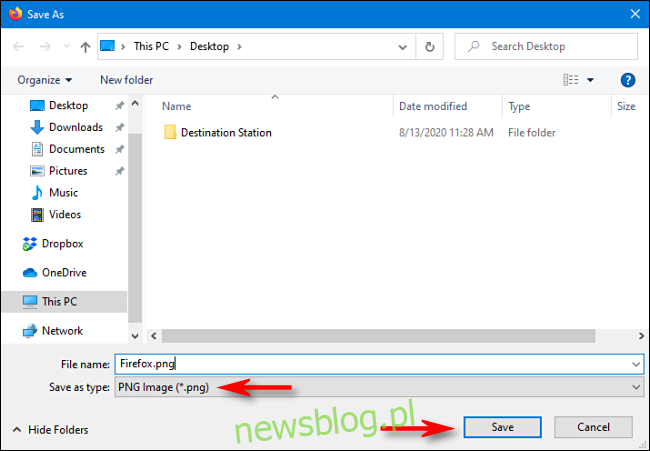
Sau đó, biểu tượng sẽ được trích xuất và lưu vào vị trí đã chọn. Bạn có thể đóng cửa sổ thuộc tính tệp EXE hoặc trích xuất các biểu tượng khác nhau từ cùng một tệp. Rất hữu dụng!
